Cómo hacer funcionar Movistar Plus en Android TV
por Mikel Aguirre 24Tanto si compramos una TV Sony o Panasonic como si compramos un reproductor multimedia basado en Android TV nos vamos a encontrar con que la aplicación Movistar Plus, que está en la Play Store de Android para móviles y tablets, no está disponible en la Play Store de Android TV.
Si vamos a la web de Movistar Plus nos encontramos con que solo podemos ver Movistar Plus desde televisores LG o Samsung y que no disponen de app compatible con Android TV. Si navegamos por sus foros vemos que hay usuarios que lo preguntan y nos damos con la respuesta: A día de hoy no existe una App para Android TV y por tanto los dispositivos y televisores basados en este sistema no podrán disfrutar de Movistar Plus.
Sin embargo, Android TV está basado en el Android tradicional de las tablets y los móviles por lo que muchas apps que no están pensadas para Android TV funcionan en el mismo sin problema y la app de Movistar plus para Android no es una excepción. Veamos por tanto cómo hacer funcionar la app de Android de Movistar Plus en Android TV.
Para este truco hemos usado una NVIDIA Shield TV con Android TV, aunque debería funcionar de un modo similar en cualquier otro dispositivo Android TV. Comentar también que para hacer funcionar este truco no es necesario tener rooteado el dispositivo.
1 - Ya que el launcher de Android TV no muestra las aplicaciones que no son de Android TV, necesitaremos instalar la app Sideload Launcher, para ver todas las apps. Búscala en la Play Store de tu Android TV e instálala. Verás que te añade un nuevo icono “Sideload Launcher” en la portada de tu dispositivo.
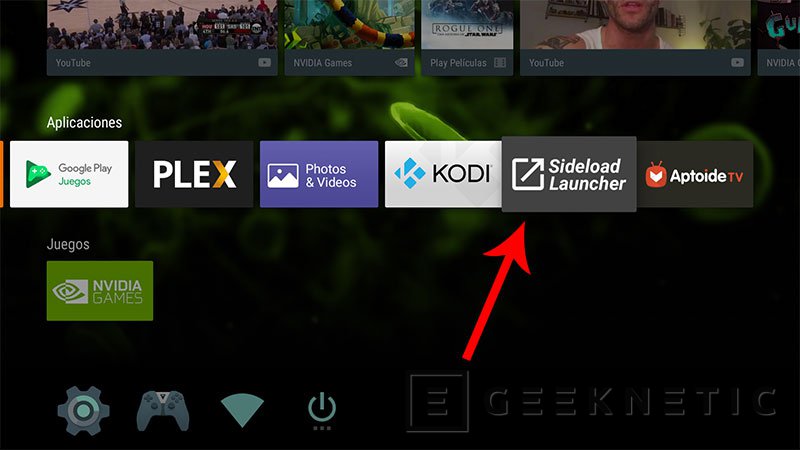
2 - También necesitamos habilitar la instalación y uso de aplicaciones externas. Para ello iremos a: Configuración -> Seguridad y Restricciones -> Orígenes Desconocidos. Y le decimos que sí.
3 - Si ya tenemos Google Chrome u otro navegador cualquiera en nuestro dispositivo Android TV, ábrelo y salta al paso número 5. En caso contrario te sugerimos instalar Chrome:
En nuestro caso la NVIDIA Shield TV no trae ningún navegador y desde la Play Store de Android TV sorprendentemente tampoco nos sale el navegador Google Chrome. Nuestra solución es acceder desde nuestro ordenador a la Play Store a través del navegador, loguearnos con la misma cuenta con la que tenemos asociada la Play Store de Android TV y decirle que instale Chrome en el dispositivo Android TV.
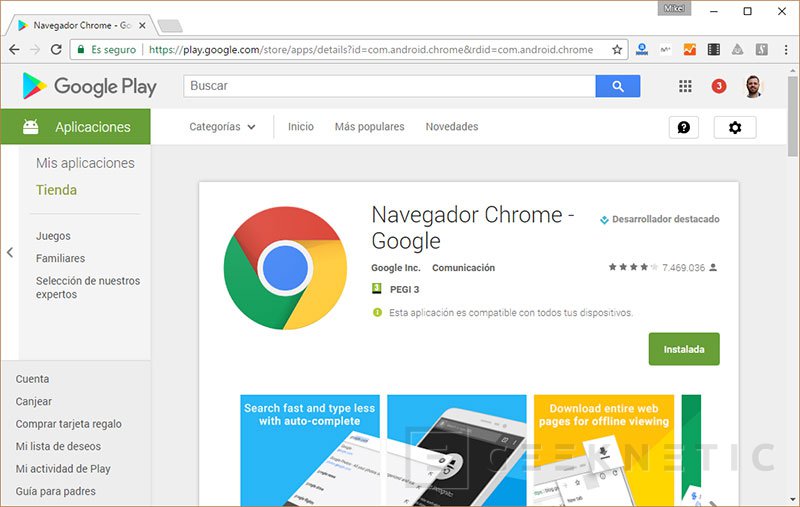
4 - La descarga e instalación debería producirse automáticamente, sin embargo, una vez finalizado no encontraremos ningún acceso a Chrome en el Android TV por no tratarse una app nativa de Android TV. Utilizaremos Sideload Launcher para acceder a todas las apps instaladas y ejecutar Chrome.
5 - Ya con el navegador abierto en nuestro Android TV vamos a instalar una tienda de Apps alternativa pensada para Android TV, se trata de Aptoide TV. Para ello accede a este enlace: https://m.aptoide.com/installer-aptoide-tv?lang=es
Nota: Hemos elegido hacerlo de esta forma ya que es la tienda de apps para Android TV más grande y fiable después de la Play Store oficial de Google y nos ayudará además a tener las apps que instalemos con la misma actualizadas. La app de Movistar Plus se puede instalar de otras muchas formas y funcionará igual.
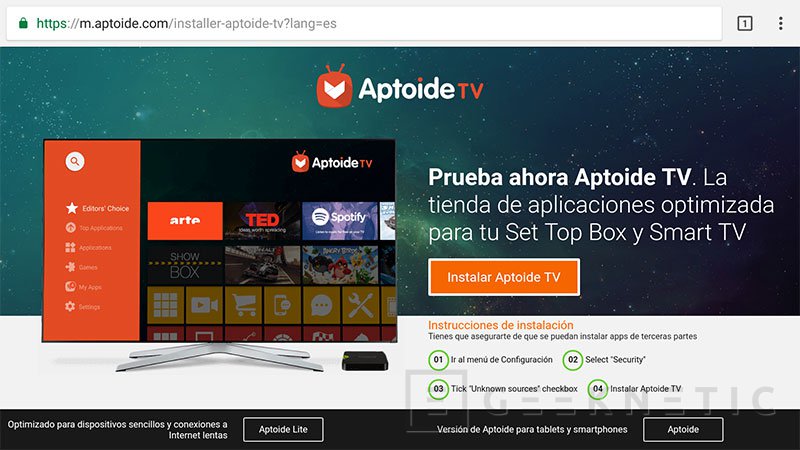
6 - Ya en el sitio web indicado haz clic en “Instalar Aptoide TV” y comenzará la descarga la última versión de esta tienda de Apps.
7 - Una vez descargada abre el archivo y dale a “Instalar”. Obvia cualquier advertencia que nos diga que esto viene de orígenes desconocidos.
8 - Una vez instalado veremos el acceso directo a Aptoide en la pantalla de inicio de nuestro dispositivo.
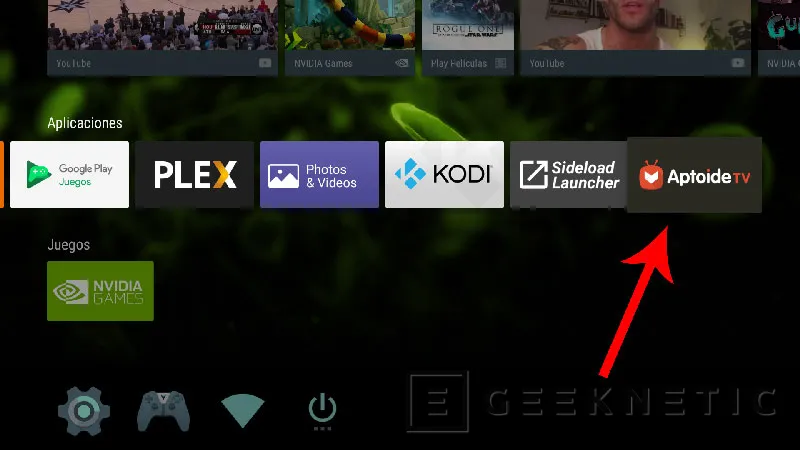
9 - Accede a Aptoide, busca Movistar Plus e instálalo.
10 - Una vez descargada e instalada la App de Movistar Plus no tenemos más que volver a acceder a través de Sideload Launcher y veremos ahí el icono de Movistar Plus.
![]()
11 - Abrimos la App, ponemos nuestro usuario/email y contraseña y ya debería funcionar correctamente.
Listo, ya podemos disfrutar de Movistar Plus con su App de Android en nuestro dispositivo Android TV.
Importante: Algunos mandos de Android TV no se llevan bien con la App de Movistar Plus ya que no se puede navegar entre las opciones y los canales si no tienes algún puntero de algún tipo. Recomendamos usar un mando con función “air mouse”, o conectar un ratón al dispositivo.
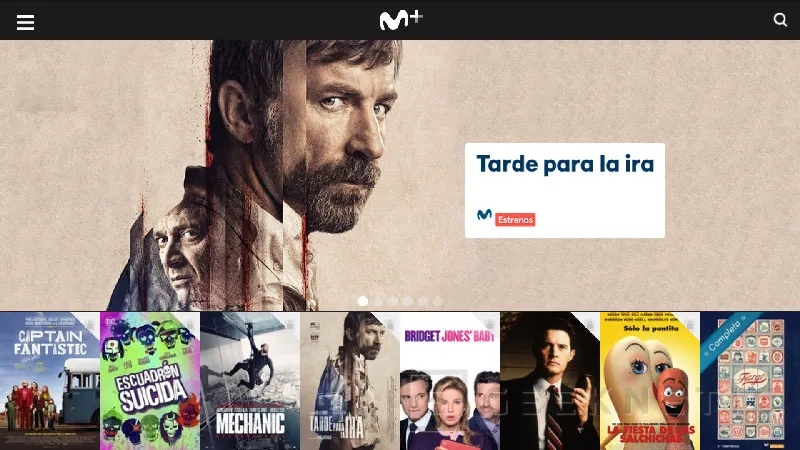
Fin del Artículo. ¡Cuéntanos algo en los Comentarios!











gracias
Al intentar instalar aptoide TV me dice que no se puede abrir el fichero, ¿qué puedo hacer?
gracias
Se oye pero no se ve en engeldroid 1008
podria ser falta de algun codec de video?,pero me extraña ya que netflix y las demas funcionan.
ya lo pude instalar en mi tvbox, pero cuando quiero poner mi usuario solo me deja llegar hasta el cursor y no me aparece el teclado para ponerlo. Que puedo hacer?
Hola, en primer lugar gracias por el tutorial. He podido seguir todo el proceso y la aplicación se abre correctamente, puedo introducir mi usuario y contraseña y navegar, pero cuando intento reproducir algún contenido se queda con el círculo en mitad de la pantalla como si cargase pero de ahí no pasa. ¿Alguna sugerencia?
Lo estoy intentando en el Android TV integrado en un televisor Thomson
me pasa exactamente lo mismo lo pudiste solucionar? he leido que al o mejor actualizando el android tv a la ultima version se solucoinaria el problema
no me deja instalar el navegador desde mi ordenador, me indica que el dispositivo no es compatible, no se como "saltar" ese paso :S
os quiero, os adoro!!! como cliente de Movistar y con una smart TV no compatible estaba muy frustrada con eso. Sois mis personas favoritas
hola,yo tengo el mismo problema y he hecho lo que pone aqui y ahora no puedo ver nada .puedes decirme como lo has hecho. gracias
Gracias por el trabajo. Un saludo
he instalado movistar plus, lo he abierto, he puesto usuario y contraseña, y se muestran todos los menús pero al hacer clic para ver algo me dice: esta aplicacion no funciona, instale el software original y vuelva a intentarlo ¿ alguien sabe el porqué de ésto ?
me ha pasado lo mismo y no se la solucion
He seguido todos los pasos y he conseguido instalar movistar plus.
Se ve perfectamente pero no se oye.
Qué puedo hacer para que también se oiga ?
Muchas gracias.
He conseguido instalar la apliación, abrirla y loguearme. Lo que me ocurre es que cuando le doy a reproducir en mi tv box me dice que no es compatible. Escribo el mensaje que aparece: Error de seguridad: Tu dispositivo no es compatible con Movistar+. Prueba a instalandola desde la tienda de aplicaciones e inténtalo de nuevo. Gracias. ¿A alguien más le pasa?
a mí me pasa igual. alguna solución?
me pasa igual, no hay manera
A mi me pasa lo mismo, no consigo solucionarlo...
tengo una tv smart tv con android y me da el mismo mensaje “Error de seguridad. Tu dispositivo no es compatible con Movistar +. Prueba instalandolo....
ESCRÍBE UN NUEVO COMENTARIO ¿Qué opinas sobre este tema? ¿Alguna pregunta?
Se enviará como Anónimo.